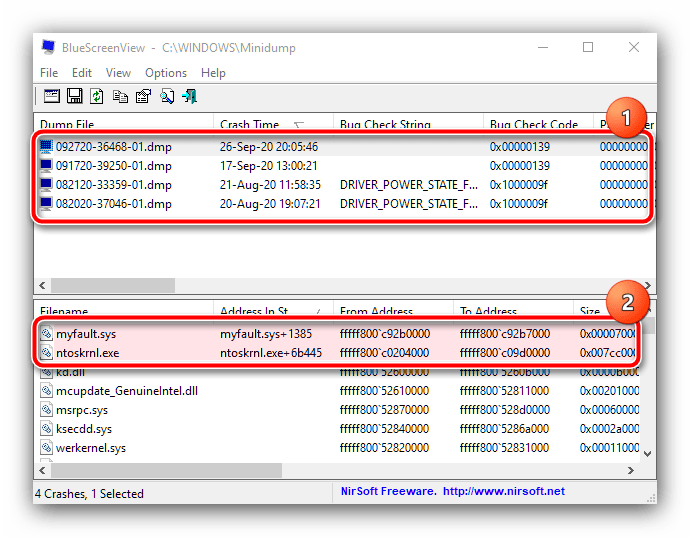Obsah:
Spôsob 1: Preinštalácia ovládačov
Ako naznačuje text samotnej chyby, najčastejšie sa objavuje v dôsledku porúch v práci ovládačov pre dané zariadenie. Samozrejme, pre efektívne odstránenie problému je najprv potrebné určiť, čo ho spôsobuje.
- Prvá možnosť – opätovne získať poruchu a zapísať názov prvku v riadku "What failed".
- Druhá metóda – program Bluescreenview: keďže chyba sa objavuje iba spolu so "modrou obrazovkou", budeme potrebovať prostriedok na prezeranie minidumpu
Stiahnuť BluescreenView z oficiálnej stránky
Používanie tejto aplikácie je veľmi jednoduché: spustite ju a počkajte, kým sa automaticky rozpoznajú vytvorené snímky pamäte, potom kliknite na najnovší z nich. Potrebné informácie sú umiestnené v dolnej časti okna – tam sú opísané aktívne programové moduly počas poruchy. Konkrétni vinníci problému sú zvýraznení červenou: jeden z nich vždy zodpovedá systémovému jadru ntoskernel.exe, zatiaľ čo druhý – poškodenému ovládaču. Približný zoznam názvov:
- nv*****.sys, atikmdag.sys – grafické karty (NVIDIA a ATI);
- dxgmms2.sys – grafický systém;
- storport.sys, usbehci.sys – USB alebo ovládač úložiska;
- ndis.sys, netio.sys, tcpip.sys – sieťová karta;
- wfplwfs.sys – nízkoúrovňový prístupový modul antivírusu.
![Prezrite si súbor dump na odstránenie chyby "DRIVER_IRQL_NOT_LESS_OR_EQUAL" vo Windows 10]()
Ak však vidíte iba ntoskernel.exe, príčina nie je v ovládačoch. Využite iné metódy.
- Preinštalácia ovládačov spočíva v odstránení existujúceho balíka a inštalácii nového. Na našej stránke je niekoľko pokynov pre konkrétne kategórie zariadení – prejdite na potrebný odkaz ďalej pre podrobnosti.
Podrobnosti:
Ako preinštalovať ovládače grafickej karty
Ako nainštalovať ovládače pre sieťový, zvukovú kartu, USB ovládač a ovládač úložiska
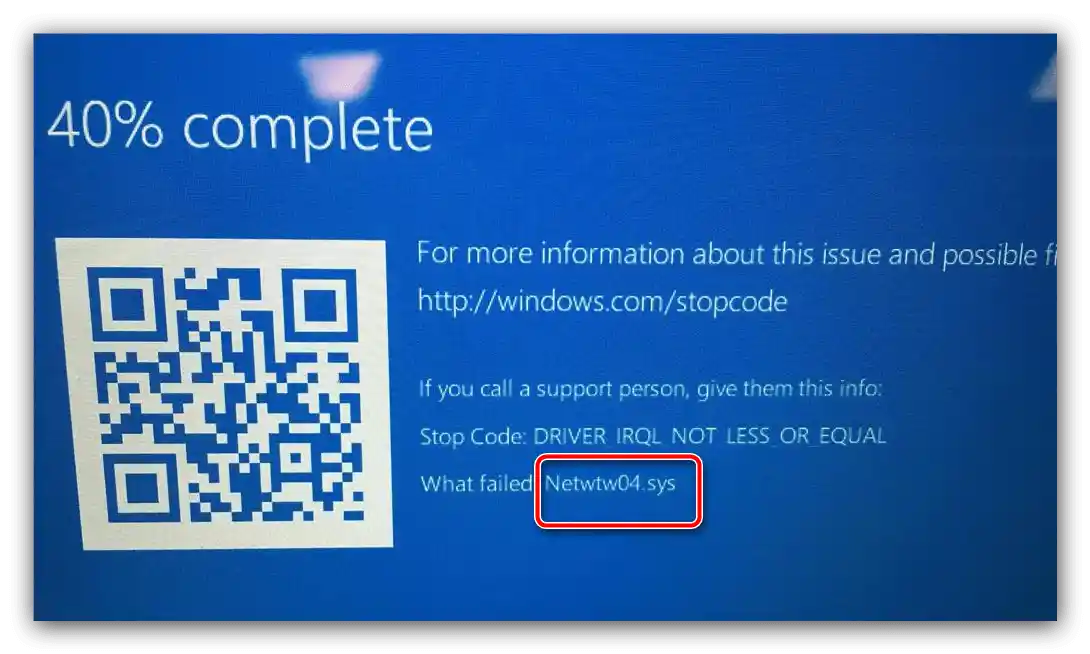
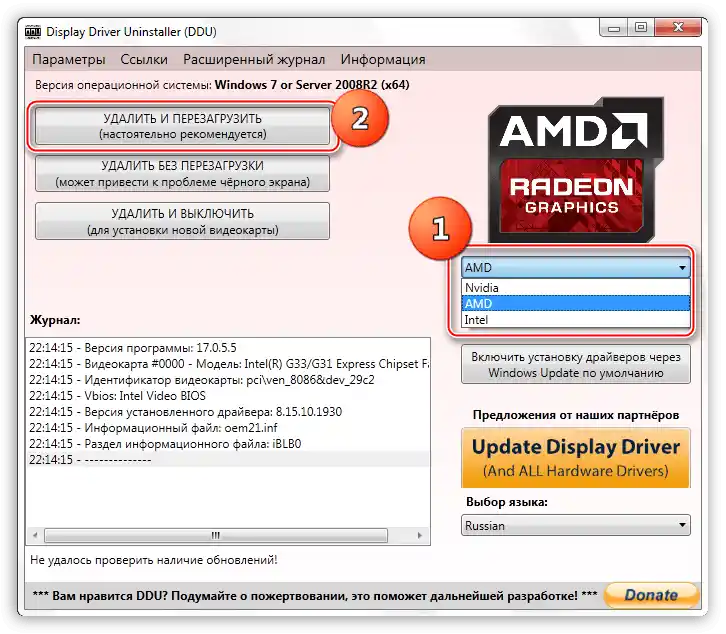
Táto metóda funguje iba v prípadoch, keď sa systém načíta správne. Ak sa však chyba objavuje neustále, prejdite rovno na Metódu 3.
Metóda 2: Odstránenie antivírusu
Niekedy môže byť príčinou vzniku "modrej obrazovky" s takýmto textom antivírus. Ide o to, že vážne ochranné programy na riadne fungovanie potrebujú hlboký prístup do OS, na čo sa používajú ovládače. Niekedy môžu byť tieto údaje poškodené, čo nakoniec vedie k vzniku BSOD s posudzovaným kódom. S najväčšou pravdepodobnosťou sa s tým stretnú začiatoční používatelia, ktorí nainštalovali dva antivírusy na jeden počítač, čo sa kategoricky neodporúča. V situáciách, keď sa napriek vzniku chyby podarí systému načítať, môžete skúsiť odstrániť tento softvér – často sú tieto kroky dostatočné na odstránenie problému.
Podrobnosti: Ako odstrániť antivírus z počítača
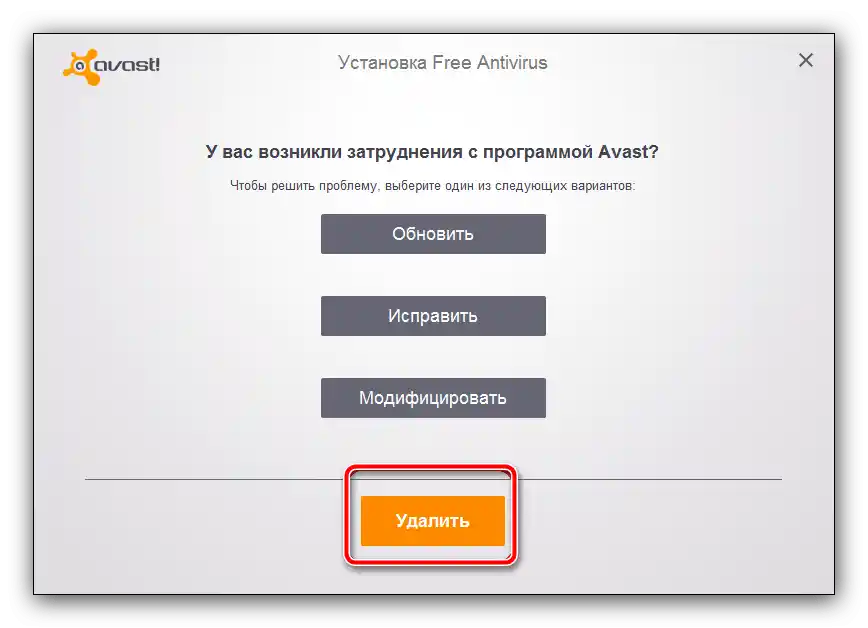
Metóda 3: Kontrola a obnova systémových dát
Ak predchádzajúce metódy boli neúčinné, znamená to, že súbory OS sú poškodené. V takejto situácii je potrebné skontrolovať integritu týchto dát a vykonať obnovu v prípade potreby.
Podrobnosti:
Kontrola a obnova integrity systémových súborov vo Windows 10
Obnova Windows 10 pri spustení
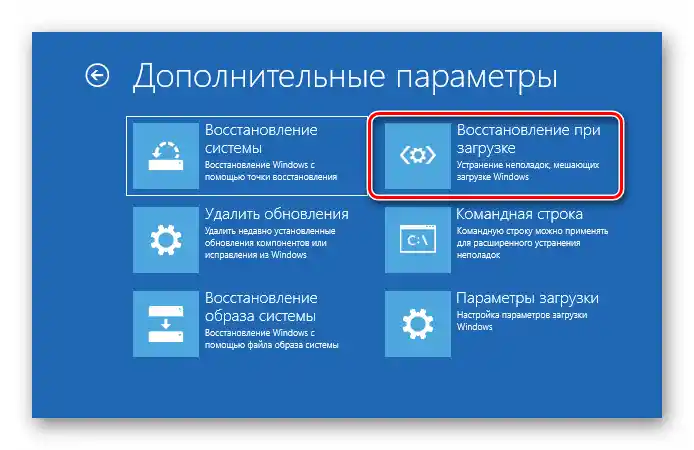
Metóda 4: Kontrola hardvérových komponentov
Ak ani predchádzajúca metóda vám nepomohla, zostáva len jedna príčina – poškodené sú určité hardvérové súčasti počítača. Na zistenie vinníka využite nasledujúcu inštrukciu:
- Prvým kandidátom je pevný disk.Nemožnosť načítania systému a BSOD-y sú často znakom "zlyhávajúceho" HDD, preto skontrolujte zariadenie, najmä ak sa objavujú ďalšie príznaky ako cvakanie a iné zvláštne zvuky.
Podrobnosti: Ako skontrolovať pevný disk
- Ďalšia na rade je operačná pamäť. Chyba "DRIVER_IRQL_NOT_LESS_OR_EQUAL" sa niekedy vyskytuje v dôsledku postupného zlyhávania jedného alebo viacerých modulov RAM, preto nebude na škodu skontrolovať aj tie.
Podrobnosti: Kontrola operačnej pamäte vo Windows 10
- Nakoniec, problém môže byť spôsobený samotnou základnou doskou. Ak sa v texte chyby nachádza názov ovládača USB ovládača, môže to byť symptóm "umierajúceho" južného alebo severného mosta. Lokalizovať zdroj poruchy pomôže nasledujúci návod.
Podrobnosti: Ako skontrolovať základnú dosku
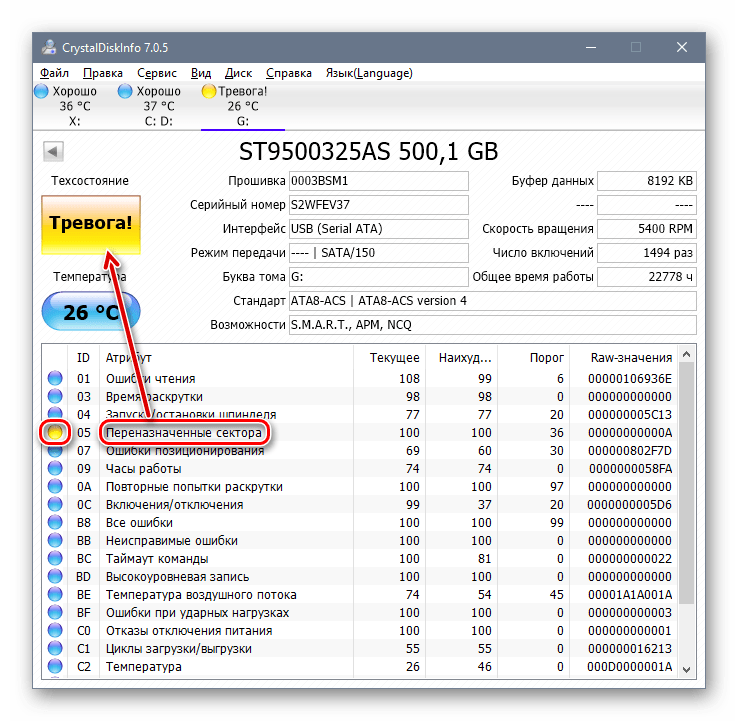
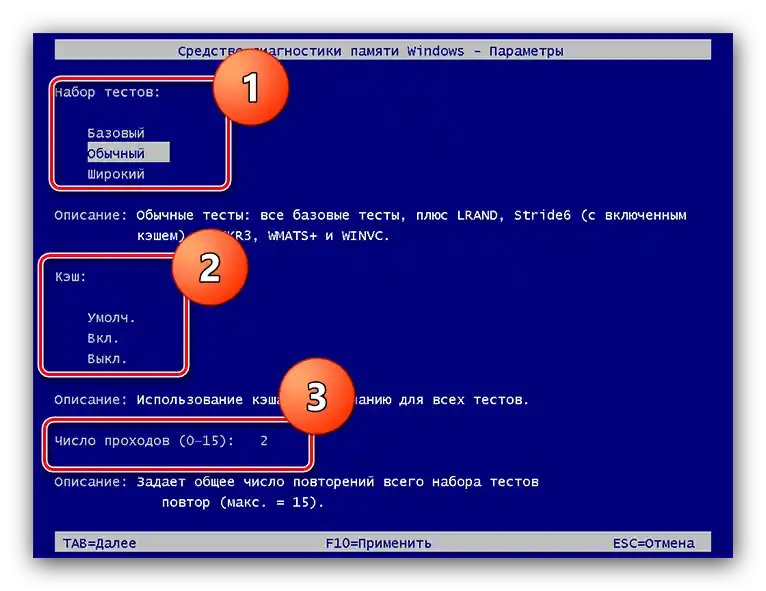
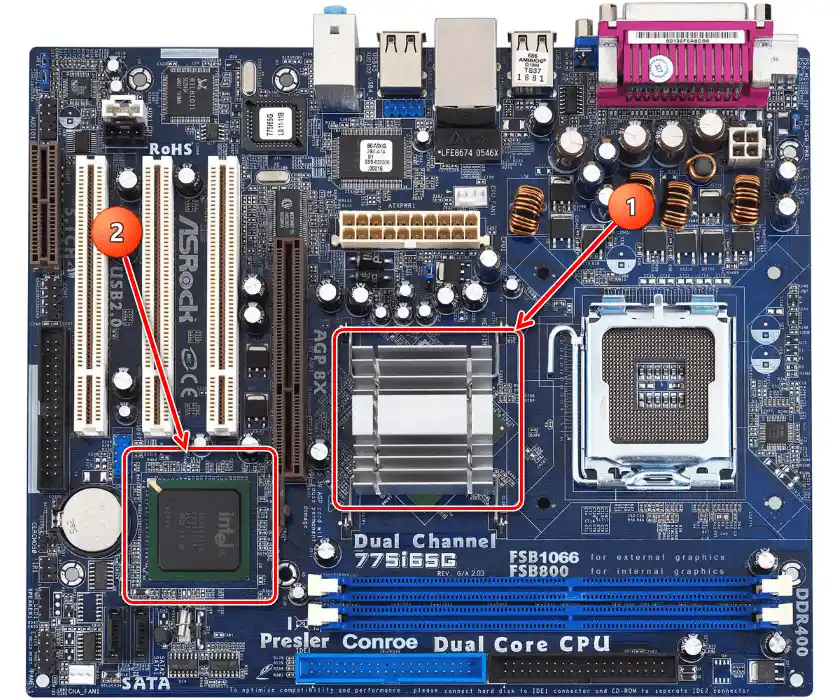
Bohužiaľ, väčšinu hardvérových problémov nebude možné vyriešiť v domácich podmienkach – pravdepodobne bude potrebné obrátiť sa na servisné stredisko alebo úplne vymeniť zariadenie.